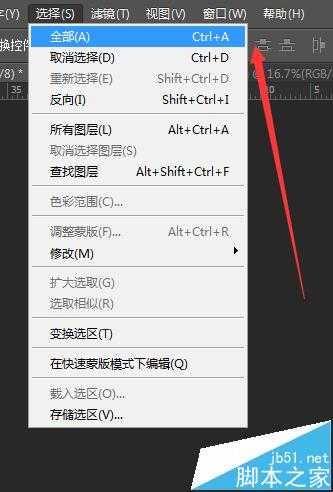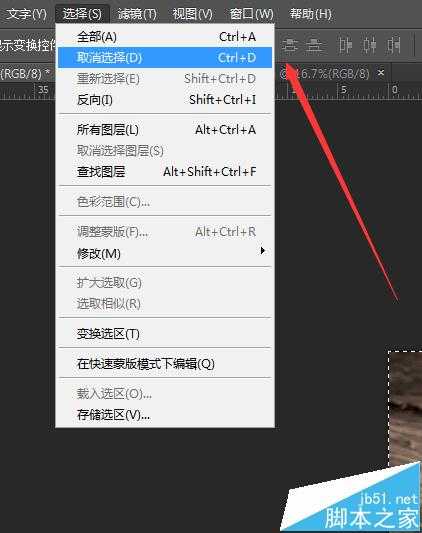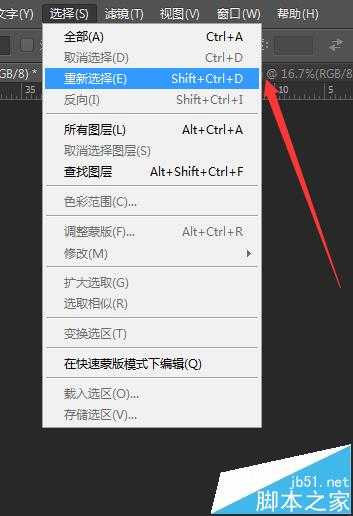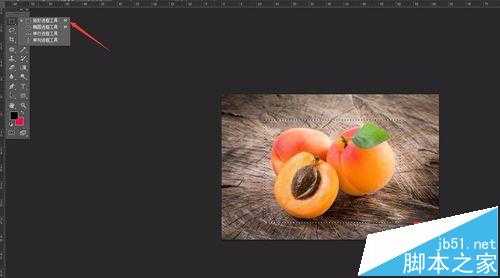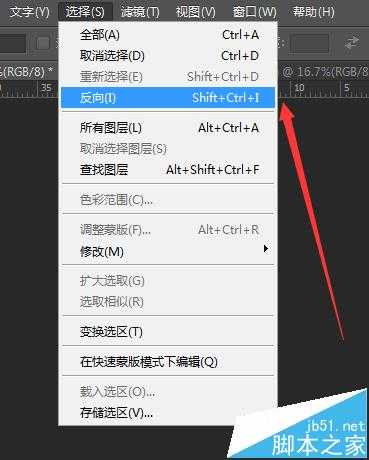PS全选功能该怎么使用? PS全选对象的详细教程
(编辑:jimmy 日期: 2026/1/12 浏览:3 次 )
PS全选功能的应用
- 软件名称:
- Adobe Photoshop 8.0 中文完整绿色版
- 软件大小:
- 150.1MB
- 更新时间:
- 2015-11-04立即下载
1、菜单栏中的“选择”——“全部”可以全选图层,快捷键:Ctrl+A。
2、下面的“取消选择”可以取消选区(如下图)。快捷键:Ctrl+D
3、下面是“重新选择”,如果想重新选择就点它了~ 快捷键:Shift+Ctrl+D
4、右边的工具栏中有“选框工具”,快捷键:M,可以进行单个选区的运用,有这时候我们选中图中的黄桃。
5、点击“选择”中的“反向”,可以进行反向选择,选择除黄桃以外的所有区域。快捷键:Shift+Ctrl+I。
6、如下图所示,除了黄桃意外的所有区域就都被选中啦~
相关推荐:
PS中怎么快速隐藏所有的图层?
PS文件怎么只改变一个图层的大小?
ai怎么保存psd格式文件? ai保存psd保留图层的教程
下一篇:ps制作一个超炫的星球效果